- VirtualBox
- VMware
- XenDesktop
- Hyper-V
USB-Geräte in virtueller Umgebung
USB Network Gate ist ein praktisches Software-Tool, das den reibungslosen Zugriff auf USB-Geräte auf virtuellen Maschinen von jedem Ort aus ermöglicht.
14-tägige kostenlose Testversion verfügbar
Der Lizenzpreis beginnt bei $159.95
Verfügbar für
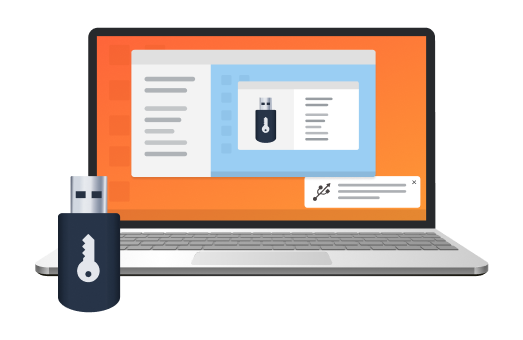
Zugriff auf entfernte USB-Geräte in einer virtuellen Umgebung
Wenn Sie ein USB-Gerät an eine virtuelle Maschine weiterleiten oder auf ein entferntes USB-Gerät in Ihrer virtuellen Sitzung zugreifen müssen, ist USB Network Gate eine einfache und effektive Lösung, auf die Sie sich verlassen können. Installieren Sie es auf der Host-Maschine und dem Client, und die gemeinsame Nutzung von USB über Ethernet wird zum Kinderspiel.
Unterstützte VMs
USB Network Gate unterstützt alle gängigen Hypervisoren, einschließlich:
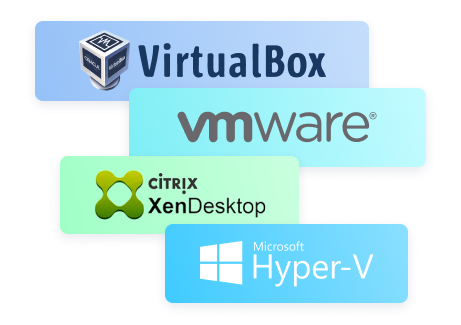





Was Kunden sagen
Software-Anwendungsingenieur
Mit USB Network Gate müssen Sie keine zusätzliche Hardware oder Kabel verwenden. Es ist auch keine aufwendige Verbindungskonfiguration nötig.
Flugdatentechniker
Software-Anwendungsingenieur
Mit USB Network Gate müssen Sie keine zusätzliche Hardware oder Kabel verwenden. Es ist auch keine aufwendige Verbindungskonfiguration nötig.
Fotografie-Enthusiast